Windows 11/10'da Yerel Yönetici Hesabı nasıl oluşturulur
Bazen, yönetici ayrıcalıkları almak veya bazı sorunları gidermek için Windows 11/10 /10'da yeni bir yönetici hesabı eklemek isteyebilirsiniz . Bu gönderide , Windows 11/10Yönetici Hesabı(Administrator Account) oluşturmanın 3 yolunu göstereceğiz .
(Create Local Administrator Account)Windows 11/10 /10'da Yerel Yönetici Hesabı Oluşturun
Windows 11/10 3 hızlı ve kolay şekilde yerel yönetici hesabı oluşturabiliriz . Bu konuyu, bu bölümde aşağıda belirtilen yöntemlerle inceleyeceğiz:
- Komut İstemi ile
- Ayarlar uygulaması aracılığıyla
- Yerel Kullanıcılar ve Gruplar konsolu aracılığıyla
Yöntemlerin her biri ile ilgili olarak adım adım sürecin açıklamasına bir göz atalım.
1] Komut İstemi ile (Command Prompt)Yerel Yönetici(Create Local Administrator) hesabı oluşturun
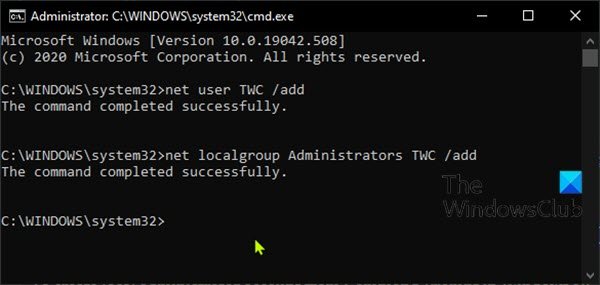
Windows 10'da(Windows 10) Komut İstemi'nden(Command Prompt) yerel yönetici hesabı oluşturmak için aşağıdakileri yapın:
- Çalıştır iletişim kutusunu çağırmak için Windows key + R tuşlarına basın .
- Çalıştır iletişim kutusuna yazın
cmdve ardından Komut İstemi'ni yükseltilmiş modda açmak(open Command Prompt in elevated mode) için CTRL + SHIFT + ENTER basın . - Komut istemi penceresinde aşağıdaki komutu yazın ve Enter'a basın(Enter) . Komuttaki
UserNameplacholder'ı yeni yerel hesabınızın gerçek adıyla değiştirin.
net user UserName /add
- Ardından, hala komut istemindeyken, yeni hesabı Yönetici(Administrator) grubuna eklemek için aşağıdaki komutu çalıştırın .
net localgroup Administrators UserName /add
Artık CMD(CMD) istemini kullanarak Windows'ta(Windows) başarıyla yeni bir yerel yönetici hesabı oluşturdunuz .
İPUCU(TIP) : utilman.exe'yi kullanarak bir Yerel Yönetici Hesabı da oluşturabilirsiniz(You can also create a Local Administrator Account using utilman.exe) .
2] Ayarlar(Settings) uygulaması aracılığıyla Yerel Yönetici(Create Local Administrator) hesabı oluşturun

Ayarlar(Settings) uygulamasından Yerel Yönetici(Administrator) hesabı oluşturmak için aşağıdakileri yapın:
- Ayarlar'ı açmak için Windows tuşu + I'ye basın .
- Hesaplar'a(Accounts) dokunun veya tıklayın .
- Sol bölmede Aile ve diğer kullanıcılar'ı(Family & other users) tıklayın .
- Sağ bölmede Bu bilgisayara başka birini ekle'yi(Add someone else to this PC ) tıklayın .
- Açılan Microsoft(Microsoft) hesabı penceresinde Bu kişinin oturum açma bilgilerine sahip değilim(I don’t have this person’s sign-in information ) bağlantısını tıklayın .
- Sonraki sayfada, Microsoft hesabı olmayan bir kullanıcı ekle(Add a user without a Microsoft account ) bağlantısını tıklayın.
- Şimdi yeni yerel hesabınız için bir kullanıcı adı girin.
- İsterseniz bir şifre belirtin.
- İleri'yi(Next) tıklayın .
İleri(Next) 'yi tıkladığınızda , Hesaplar(Accounts) ekranına yönlendirileceksiniz ve orada şimdi az önce oluşturduğunuz yeni yerel hesabı görebilirsiniz. Varsayılan olarak, yeni oluşturulan hesap standart bir hesaptır.

Bu nedenle, onu bir yönetici hesabı yapmamız gerekecek - bunu yapmak için hesap adına tıklayın ve ardından Hesap türünü değiştir(Change account type ) düğmesine tıklayın.
- Hesap türü(Account type) altında Yönetici'yi(Administrator) seçin .
- Tamam'ı(OK) tıklayın .
Artık Ayarlar(Settings) uygulaması aracılığıyla Windows 11/10 başarıyla yeni bir yerel yönetici hesabı oluşturdunuz .
İPUCU : (TIP)Yeni bir Kullanıcı Hesabı oluşturamazsanız bu gönderi size yardımcı olacaktır .
3] Yerel Kullanıcılar(Local Users) ve Gruplar(Groups) konsolu aracılığıyla Yerel Yönetici(Create Local Administrator) hesabı oluşturun
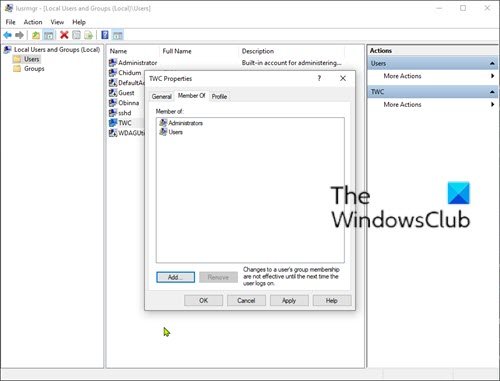
Yerel Kullanıcılar ve Gruplar konsolundan Yerel (Groups)Yönetici(Administrator) hesabı oluşturmak için aşağıdakileri yapın:
- Çalıştır iletişim kutusunu çağırmak için Windows key + R tuşlarına basın .
- Çalıştır iletişim kutusunda, Yerel Kullanıcılar ve Gruplar'ı açmak
lusrmgr.msciçin yazın ve Enter'a basın . - Sol bölmedeki Kullanıcılar(Users) klasörüne sağ tıklayın .
- Menüden Yeni Kullanıcı'yı(New User) seçin.
- Yeni kullanıcı için bir kullanıcı adı girin.
- Kullanıcı bir sonraki oturum açmada parolayı değiştirmelidir(User must change password at next logon) seçeneğinin işaretini kaldırın .
- Şifreyi Kontrol Et seçeneği asla sona(Password never expires) ermez.
- Oluştur 'u(Create) tıklayın .
- Kapat 'ı(Close) tıklayın .
Artık yeni kullanıcıyı kullanıcı listesinden görebilirsiniz. Varsayılan olarak, yeni oluşturulan kullanıcı standart bir hesaptır . Standart kullanıcıyı yönetici(change the standard user to administrator) olarak değiştirmek için, özelliklerini değiştirmek üzere yeni kullanıcıya çift tıklayın.
- Kullanıcının Özellikler(Properties) iletişim kutusu açıldığında, Üye (Member Of ) sekmesini seçin.
- Ekle(Add) düğmesini tıklayın .
- Grupları Seç(Select Groups) iletişim kutusu açıldığında, nesne adları kutusuna Yöneticiler yazın.(Administrators)
- Tamam'ı(OK) tıklayın .
- Uygula'yı(Apply) tıklayın .
Windows 11/10Yerel Kullanıcılar(Local Users) ve Gruplar(Groups) konsolu aracılığıyla başarıyla yeni bir yerel yönetici hesabı oluşturdunuz .
İlgili yazılar(Related posts) :
- Windows'ta Yönetici olarak nasıl oturum açılır
- Windows'ta Gizli Yönetici Kullanıcı Hesabı nasıl oluşturulur ?
Related posts
Windows 10'da yerleşik Administrator Account'u nasıl silebilirsiniz?
Create Local Administrator Account Windows 10'da CMD'u kullanma
Windows 10'te Administrator account'de yerleşik olarak yerleşik veya Disable nasıl etkinleştirilir?
Delete eski kullanıcı profilleri ve dosyaları otomatik olarak Windows 10'de otomatik olarak
Create desktop Switch User Accounts Kısayolu Windows 11/10
File Explorer ait Navigation Pane için Add User Profile folder
Windows 10'teki diğer kullanıcılar nasıl imzalanır
Windows 10 Admin haklara sahip olmadığını kontrol etme
Windows 10'te seçenek eksik seçeneği yerine yerel hesapla giriş yapın
Windows 10'de Temporary Profiles ile kullanıcıları oturum açmayın
User Profile Service oturum açma işlemi başarısız oldu, User profile yüklenemez
Windows ProfSVC service'e bağlanamadı
Windows 10'da Account Protection nedir ve bu bölümü nasıl gizleyeceğiniz
System & User Environment Variables Windows 10'de açıklanmıştır
Windows PC'de ayrı hesaplar oluşturmanın avantajları
Windows 10'deki tüm kullanıcılar için bir Default User Logon Picture ayarlayın
Bir Standard User için Administrator Account & vice versa nasıl değiştirilir
Nasıl Windows 11/10 bir Administrator olarak Command Prompt Çalıştır
Windows 10'de Nasıl Access Denied Restricted Folder
Windows 10 silinmiş User account profili nasıl kurtarılır
